Как пользоваться Вайбером на телефоне с ОС Андроид или Айфоне, функционал мессенджера Viber
Содержание
- Что такое «Вайбер»
- Преимущества
- Контакты
- Текстовые сообщения
- Другие возможности
- Аудиофайлы
- Видеозвонки
- Групповые чаты
- Скрытые чаты и блокировка пользователей
- Смена пользователя
- «Вайбер» на компьютере
«Вайбер» – это один из популярных в настоящее время мессенджеров, позволяющих общаться посредством сети Интернет. Интерфейс у него довольно простой. Можно даже сказать, интуитивно понятный. Поэтому пользоваться «Вайбером» сможет каждый желающий. Данную программу устанавливают и на телефон, и на планшет, и на компьютер. Принцип одинаков для всех устройств. Но начнем по порядку.
Что такое «Вайбер»
Viber – это приложение, позволяющее отправлять текстовые сообщения, файлы мультимедиа, совершать звонки на любые сети. Причем делается это посредством сети Интернет (мобильного либо Wi-fi). А это позволяет существенно экономить финансы на телефонные звонки. Фактически, все общение происходит бесплатно. Нужно оплатить только интернет.
А это позволяет существенно экономить финансы на телефонные звонки. Фактически, все общение происходит бесплатно. Нужно оплатить только интернет.
Возможности приложения позволяют также создавать групповые чаты. Это позволяет общаться одновременно с несколькими контактами. Больше не нужно отправлять каждому сообщение отдельно.
Разработчики предлагают различные версии приложения. Они подходят для различных типов устройств:
- Устройство на базе ОС «Андроид».
- Смартфонов IOS.
- Компьютеров.
Принципиальных отличий во всех версиях нет.
Преимущества
«Вибер» обладает несколькими преимуществами, о которых стоит знать:
- Простой и доступный интерфейс, с которым разберется любой пользователь.
- Высокая скорость передачи сообщений (даже при работе посредством мобильного интернета).
- Хорошее качество звука во время голосовых вызовов, отсутствие посторонних шумов.
- Поддерживается функция конференц-связи (то есть групповых звонков).

- Возможность делать чаты скрытыми.
- Потребляет мало энергии (даже меньше, чем обычные телефонные звонки).
Благодаря данным преимуществам, мессенджер и стал так популярен.
Контакты
Начинать пользоваться Viber можно сразу же после ее скачивания и установки. Уже на стадии регистрации и активации программы, происходит синхронизация контактов с телефонной книги. А это значит, что не нужно каждый контакт заново вносить в базу данных.
Открыть список телефонов можно, нажав на кнопку «Вызовы», которая расположена внизу страницы по центру. В открывшемся списке сразу будет видно, кто пользуется «Вайбером», а кто – нет. Первой группе сразу же можно отправлять сообщения. Второй категории можно отправить приглашение подключиться к приложению.
Имеется также возможность добавлять (удалять) другие контакты. Первый вариант предполагает использование кнопки «Еще», которая находится в нижнем правом углу. В открывшемся окне выбираем «Добавить контакт» и вводим номер телефона.
Второй вариант – подразумевает использование следующей пошаговой инструкции:
- Нажимаем «Вызовы».
- Открываем номеронабиратель и вводим номер телефона.
- Под телефонным номером появится надпись «Добавить в контакты».
- При необходимости нажимаем «Продолжить» или «Готово», «Сохранить».
При нажатии кнопки «Вызовы» в правом верхнем углу появляется символ человечка со знаком «плюс». Если его выбрать, откроется окошко для ввода телефонного номера и сохранения нового контакта. Это еще один способ, позволяющий добавить нового пользователя к себе в телефонный справочник.
Удалить контакт и справочника также несложно. Для этого выбираем необходимый номер, нажимаем на нем и удерживаем несколько секунд. Откроется список, в котором выбираем «Удалить». При быстром нажатии на контакт откроется страничка с информацией о нем. В правом верхнем углу имеется «Меню» (три точки, расположенные друг над другом). В данном меню также имеется кнопка «Удалить».
Текстовые сообщения
Одна из основных возможностей «Вайбера» – сообщения, содержащие текст. Для реализации открываем приложение. В нижнем левом углу имеется вкладка «Чаты». Ее-то и нужно выбрать, чтобы увидеть переписку, которая велась с другими пользователями. Если чат уже был создан ранее, просто выбираем пользователя и продолжаем общение.
На данной странице справа снизу имеется значок сообщения. Он понадобится, если пользуешься программой впервые. Нажав на данную вкладку, откроется новая страничка. В ней нужно ввести вручную номер телефона, на который нужно отправить письмо. Контакт можно выбрать из списка номеров, уже имеющихся на телефоне.
Ввод самого текста производится в строчке внизу. В ней указано «Напишите сообщение …». Нажимаем на данную надпись, после чего появляется экранная клавиатура. С ее помощью вводим тест. Отправляется сообщение после нажатия значка в виде круга со стрелочкой внутри.
Другие возможности
В той же панели, где вводится текст сообщения, можно увидеть несколько символов.
Первый позволяет добавлять стикеры.
Второй – для выбора файлов мультимедиа (фотографий, видео и других), которые уже сохранены на смартфоне.
Третий предназначен для включения режима съемки. С его помощью можно делать фотографии либо снимать видео, которые сразу отправляются другому контакту. Их не нужно специально сохранять в галереи телефона. При однократном нажатии создается фотография. Для записи видео кнопку нужно удерживать в нажатом состоянии.
Следующий позволяет добавлять файлы GIF. Их можно подбирать по указанным категориям либо же искать через форму поиска.
Далее идет символ, позволяющий самостоятельный сделать рисунок. Водя пальцем по экрану, можно рисовать либо писать. Цвет легко меняется.
И последний символ в виде трех точек позволяет делать вложения в сообщение. С его помощью можно отправить:
- Файл.
- Местоположение.
- Контакт.
Нужно лишь выбрать необходимый пункт в появившемся списке.
Аудиофайлы
Пользоваться «Вайбером» на телефоне удобно и просто.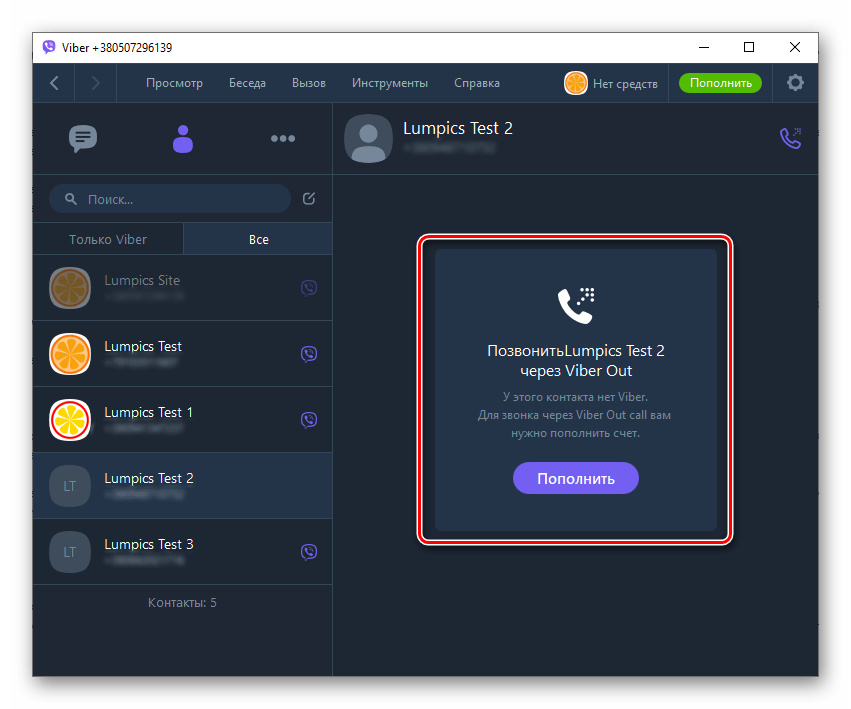 Кроме того, приложение позволяет экономить время. Имеется функция отправки аудиофайлов. Это значит, что не нужно писать текстовое сообщение. Можно произнести нужную информацию и данную запись отправить собеседнику.
Кроме того, приложение позволяет экономить время. Имеется функция отправки аудиофайлов. Это значит, что не нужно писать текстовое сообщение. Можно произнести нужную информацию и данную запись отправить собеседнику.
Для этого кнопку отправки сообщения необходимо передвинуть в сторону. На ее месте появится значок микрофона. При ее нажатии начнется запись звукового файла.
Видеозвонки
Благодаря программе можно не только написать текст и отправить звуковые послания. «Вайбер» позволяет совершать видеозвонки, делая вас ближе с собеседником. Для этого откройте чат с контактом. В верхнем правом углу будет значок в виде видеокамеры. Его нажатие свяжет вас с контактом по видеозвонку.
В том случае, если общение с контактом будет впервые, не беда. Зайдите во вкладку «Вызовы». В списке контактов найдите нужный. Рядом с каждым телефоном имеется два символа. Один – для видеовызова. Другой – для обычного звонка.
В том случае, если нужный контакт не сохранен в списке, откройте номеронабиратель. Введите номер вручную и нажмите кнопку вызова.
Введите номер вручную и нажмите кнопку вызова.
Групповые чаты
Для использования «Вайбера» в качестве средства для коллективного общения, пригодится групповой чат. Создать его несложно. Все действия аналогичны созданию приватного диалога с конкретным пользователем. Для начала заходим во вкладку «Чаты», нажимаем иконку сообщений. В открывшемся окне сразу видно два пункта: «Новая группа» и «Создать сообщество». После выбора конкретного вида программа предложит выбрать контакты из списка телефона.
В групповых чатах количество пользователей указывается под названием группы.
Скрытые чаты и блокировка пользователей
Еще одна полезная и интересная возможность «Вайбера» – создание скрытых чатов и блокировка нежелательных пользователей.
Установка пароля на телефон порой является неудобной мерой. Каждый раз вводить пароль не каждый захочет. Но порой требуется защитить переписку с определенным человеком от посторонних лиц, любящих капаться в чужом телефоне. И разработчики позаботились о конфиденциальности своих пользователей. На любой чат можно установить пароль. После этого переписка исчезнет из общего списка диалогов. Никто посторонний не сможет ее отыскать без пароля.
На любой чат можно установить пароль. После этого переписка исчезнет из общего списка диалогов. Никто посторонний не сможет ее отыскать без пароля.
Скрыть чат от посторонних можно, выполнив следующие шаги:
- Открыть список чатов.
- Найти нужный диалог.
- Нажать на нем и удерживать несколько секунд (до появления меню).
- В появившемся окошке выбрать «Скрыть чат».
После этого телефон предложит ввести пароль. Если все сделано правильно, переписка исчезнет из общего списка. Отыскать ее можно, введя пароль в строку поиска.
Человека, общение с которым неинтересно, можно занести в «Черный список». Он не сможет писать или звонить вам. Для этого в телефонном справочнике находим нужный контакт и нажимаем на него. Откроется вся имеющаяся информация. В правом верхнем углу выбираем «Меню» (три точки, расположенные друг над другом). В появившемся списке выбираем «Заблокировать». И все. Заблокированный пользователь не будет больше беспокоить.
Смена пользователя
Если вдруг решите изменить свой номер телефона, «Вайбер» позволяет сменить пользователя.
Заходим во вкладку «Еще» (нижний правый угол, в виде трех горизонтальных линий) – «Настройки» – «Учетная запись» – «Изменить номер телефона».
Этот вариант подходит для тех ситуаций, когда телефон остается, а меняется лишь номер телефона. Если нужно поменять устройство, но сохранить всю имеющуюся информацию, нужно идти другим путем. Для начала создать резервную копию («Еще» – «Настройки» – «Учетная запись» – «Резервное копирование» – «Создать резервную копию»). После смены телефона и установки приложения заново, проходим по тому же пути. Только в конце выбираем «Восстановить».
«Вайбер» на компьютере
Пользоваться Viber на персональном компьютере так же просто, как и на телефоне. Первым шагом является скачивание и установка приложения на устройство. Потребуется активация через телефон. Конечно же, существует возможность сделать это и без телефона. Для этого потребуется установка эмулятора «Андроида». Этот процесс выглядит примерно следующим образом.
Устанавливаем на компьютер «Вайбер», скаченный с официального сайта. Далее на этот же ПК устанавливаем любой эмулятор (к примеру, «Блюстакс»). В эмуляторе устанавливаем «Вайбер» версии 5.0. Нужна данная версия, так как только в ней имелась возможность получить код активации посредством СМС-сообщения. Установив и активировав приложение в эмуляторе, можно возвращаться к основной версии программы. В ней начинаем регистрацию. Для ее активации отправиться код подтверждения. Так как смартфона нет, код можно будет посмотреть только на той версии мессенджера, которая установлена через эмулятор. Подсмотрев там код, можно закончить активацию основного варианта приложения.
Далее на этот же ПК устанавливаем любой эмулятор (к примеру, «Блюстакс»). В эмуляторе устанавливаем «Вайбер» версии 5.0. Нужна данная версия, так как только в ней имелась возможность получить код активации посредством СМС-сообщения. Установив и активировав приложение в эмуляторе, можно возвращаться к основной версии программы. В ней начинаем регистрацию. Для ее активации отправиться код подтверждения. Так как смартфона нет, код можно будет посмотреть только на той версии мессенджера, которая установлена через эмулятор. Подсмотрев там код, можно закончить активацию основного варианта приложения.
Выполнив активацию, эмулятор можно удалять. Но перед этим нужно сохранить все контакты, иначе они могут не синхронизироваться.
Как видно, пользоваться «Вайбером» несложно. Приложение позволит общаться в свое удовольствие. Причем бесплатно. Больше не придется платить за разговоры и текстовые сообщения.
Как пользоваться Viber за рубежом? —
Содержание
Почему приложение не устанавливается
Если все вышеперечисленные пункты в порядке, а программа все равно не загружается, то стоит перейти к выявлению и разбору других возможных причин.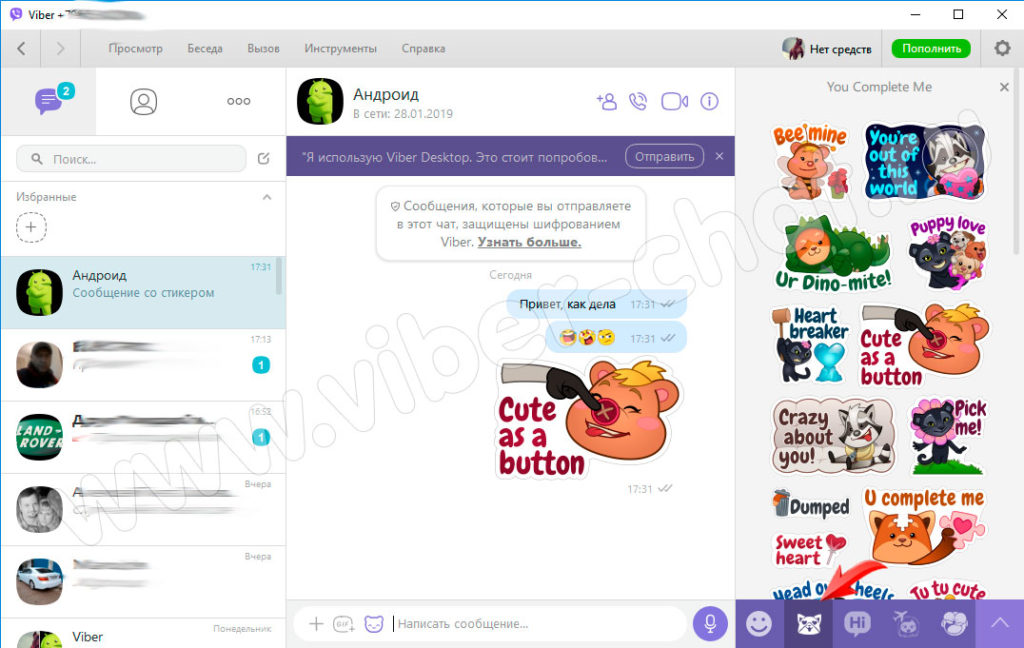 Всего их существует несколько:
Всего их существует несколько:
- Для мобильного телефона не подходит данная версия приложения;
- Проблемы с разрядностью процессора;
- Недостаточно памяти или не очищен кэш.
Обо всем этом поговорим отдельно.
Что такое viber out?
Это опция, встроенная в менеджер звонков и сообщений Viber, которая осуществляет звонки через интернет-соединение (не используя сим-карту) на сим-карту любого мобильного оператора. Звонки этого типа в отличие от обычных звонков в приложении – не бесплатные, но они удобны в том случае, когда один абонент оказался без доступа интернета, а у второго могли закончиться деньги на счету или для удобства проще использовать не звонки с сим-карты, а через приложение Viber. Это также удобно для звонков на стационарные телефоны и для международных звонков.
Что нужно проверить в первую очередь
Перед скачиванием приложения нужно проверить некоторые нюансы:
- Посмотрите доступные для смартфона обновления, в зависимости от того, какой у вас смартфон — на базе ОС Android или iOS;
- Если на гаджет ранее был установлен Вайбер, то проверьте, чтобы он был полностью удален;
- Убедитесь, что памяти на мобильном телефоне хватает для скачки и установки приложения;
- Проверьте подключение к мобильному Интернету или Вай-фаю.
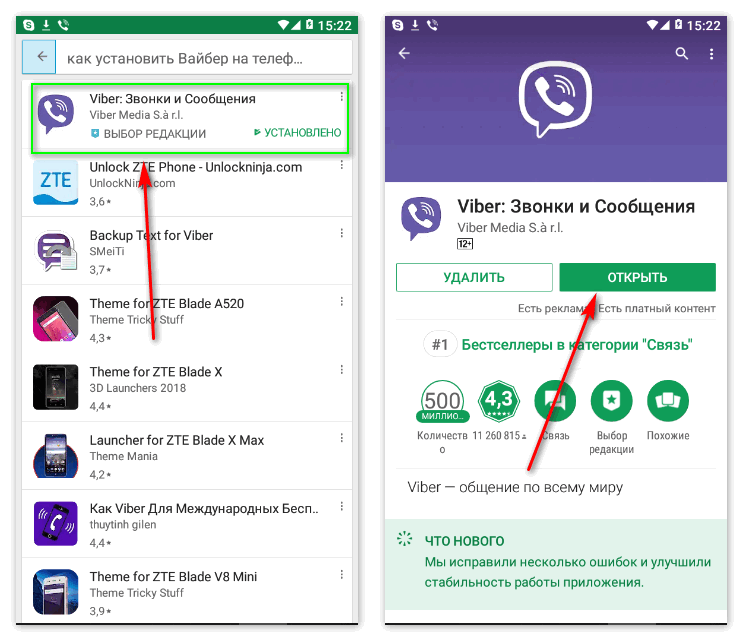
Viber перенес свои серверы на территорию россии
Администрация мессенджера Viber разместила в России свои серверы с персональными данными россиян. Об этом газете «Известия» рассказала московский представитель компании Viber Media Елена Грачева.
«Мы перенесли серверы, как того требует закон. В России будут храниться номера телефонов и логины пользователей. Сообщения мы не храним, они находятся на устройствах пользователей», — пояснила она.
Юристы компании уверены, что мессенджеры попадают под закон, обязывающий хранить персональные данные россиян в России, пишет газета.
Закон «О персональных данных» в России вступил в силу 1 сентября 2022 года. Он обязывает иностранные и местные компании хранить и обрабатывать личную информацию россиян на территории страны. За неисполнение закона Роскомнадзор будет вносить сайты компаний в реестр нарушителей прав субъектов персональных данных. Кроме того, по решению суда любой онлайн-ресурс может быть и заблокирован.
В прошлом месяце перенести персональные данные россиян в дата-центр на территории России договорилась американская компания Apple, ее партнером стала компания IXcellerate. По данным газеты «Коммерсантъ», Apple провела тендер еще в конце июля, в дата-центре компания заняла менее 50 стоек при его общем объеме около 700 стоек.
Аккаунт заблокирован
Некоторые пользователи Вайбера отмечают, что сталкивались с такой ситуацией. Приложение удачно установилось, но спустя некоторое время перестало работать. В таком случае, ваш профиль может быть заблокирован. Подумайте, не рассылали ли вы одни и те же сообщения, большому количеству пользователей?
Если да, то вы, скорее всего, в данный момент в блоке. Он может быть временным. Если же пользователь часто нарушал правила мессенджера, то в таком случае его аккаунт блокируют навсегда. В первом случае, просто подождите определенное время. Оно может составлять несколько дней. Во втором — избавиться от блокировки не получится. Остается только завести новую страницу с новым номером.
Бесплатные звонки
Рассмотрим, как бесплатно позвонить другу через Вайбер. Совершить звонок можно в Украину, в США, Германию и в другие страны. Если у обоих собеседников есть Viber, потребуется только доступ к интернету. Деньги будут списываться только за потраченный трафик. Чтобы полностью исключить списание средств, подключитесь к сети Wi-Fi.
Звонки по Вайберу за границу платные или нет? Звонить через Вибер можно бесплатно. Оплата может списаться только за потраченные мегабайты, однако и этот момент можно исключить.
Инструкция, как выполнять Вайбер звонки за границу и в домашнем регионе:
- Запустите сервис, тапните по иконке «Вызовы».
- Переключитесь на отображение абонентов, у которых есть мессенджер, для этого тапните по Viber.
- Позвонить можно любому контакту из телефонной книги, для этого тапните по одной из иконок справа.
- Чтобы завершить звонок, нажмите на кнопку красного цвета, она будет в нижней части экрана.

Важно. Звонить через Вайбер можно и на компьютере. Функция также доступна бесплатно, для использования видеосвязи скорость интернета должна быть не менее 1,2 Мбит/сек.
Вайбер в крыму
Политические события в мире осложнили отношения между Россией и Украиной, поэтому возник закономерный вопрос, можно ли пользоваться Viber в Республике Крым.
Установка и использование Вайбера на Крымском полуострове могут быть осложнены, когда IP-адрес идентифицируется как крымский. Обойти блокировку можно подменой адреса сторонними приложениями.
Дальнейшая регистрация в Вайбер ничем не отличается от инсталляции в домашнем регионе. Вы так же можете завести учетную запись на своем мобильном номере, скачав приложение в магазине операционных систем Android или iOS, во время пребывания в другой стране.
Где взять американский номер
К сожалению, выбрать остальные цифры нельзя. Поэтому любителям пофорсить красивыми номерами здесь ловить нечего. Но это не единственное ограничение.
Звонки в вайбере за границу
Вайбер – это бесплатный мессенджер, однако в нем встроены и платные функции. Пользователь может столкнуться с ними в магазине со стикерами, при подключении городского номера или при попытке дозвониться на стационарный телефон.
Вайбер за границей работает так же, как и в домашнем регионе. Для совершения международного звонка не потребуется подключать платные пакеты, достаточно найти абонента в телефонной книжке и выполнить звонок.
Внимание. Позвонить через Вайбер можно в любую точку мира. Важно, чтобы у обоих абонентов было установлено приложение и присутствовало стабильное подключение к интернету.
Звонки на viber бесплатные или платные
«Платные или бесплатные?!» — такой вопрос задают многие новички о звонках, только начавшие пользоваться данным мессенджером. Ответ: и да, и нет. На самом деле, справедлив как утвердительный, так и отрицательный ответ. Все дело обстоит так:
Ответ: и да, и нет. На самом деле, справедлив как утвердительный, так и отрицательный ответ. Все дело обстоит так:
Услуга ViberOut платная и предоставляется в формате подписки. Всего за 6 долларов США в месяц пользователи получают возможность безлимитно звонить на разные телефоны, как мобильные, так и стационарные.
Изменение геолокации
Как ты уже понял, поменять местоположение в Вайбере нельзя. Приложение не располагает нужным функционалом. Однако можно воспользоваться тем, что для своего позиционирования оно использует данные, которые получает от смартфона. А вот заставить мобильное устройство выдавать ложные данные очень даже можно.
Как задвоить вайбер
В приложении можно завести два аккаунта одновременно. Но стоит предупредить, что не на всех мобильных телефонах получится это сделать. На смартфоне от «Ксяоми» эта функция есть. Если у вас «Хуавей», то, как повезет. Проверить, можно ли сделать приложение — клон, просто:
Как звонить
У вас должно быть установлено приложение Viber. Откройте телефонную книгу и найдите номер абонента, которому хотите позвонить. На экране возле номера абонента должен высветиться значок Viber out. Выглядит он как телефонная трубка на фиолетовом фоне.
Откройте телефонную книгу и найдите номер абонента, которому хотите позвонить. На экране возле номера абонента должен высветиться значок Viber out. Выглядит он как телефонная трубка на фиолетовом фоне.
Если счет пополнен, в трубке последуют гудки. Если средств на счете нет, то приложение предложит вам пополнить свой счет. Внести средства, можно не выходя из приложения Viber out. Для этого укажите номер своей кредитной банковской карты и выберите сумму, которую хотите внести.
Сумма, которую вы увидите на балансе, представлена в долларовом эквиваленте, но вносить ее вы можете в любой удобной валюте. Приложение автоматически переведет вашу национальную валюту в доллары. После пополнения счета сразу же осуществится вызов абонента.
ТарифыViberout зима-весна 2022 на звонки мобильных операторов
«1 минута по Украине» – 23 цента.
«1 минута по США» – 1.9 цента.
«100 минут для звонков по Украине» – 13.99 долларов.
«100 минут для звонков по России» – 4.99 долларов.
«300 минут для звонков по России» – 13.99 долларов.
«Безлимит для звонков по Австралии» – 7.99 долларов.
И многие другие акции, предложения.
Перед тем как звонить, желательно заранее ознакомиться с тарифами и предоставляемыми пакетами услуг. Если вы звоните в одну и ту же страну несколько раз, то вам выгодно приобрести пакет услуг со скидкой. Если вы звоните в разные страны, практичнее пополнить счет, внеся туда кредит, который будет использован для любого разговора.
Тарифы могут изменяться в зависимости от курса валют, акций и бонусов. Например, Viber out дарит вам по 3 доллара на счет, если вы пригласили в него друга, который пополнил свой счет от 5 долларов. Также вы можете пополнить свой счет всего на 1 доллар и совершить вызов.
И еще одна немаловажная деталь, многие тарифы при звонках на стационарные телефоны оказались в Viber гораздо дешевле, чем звонки на мобильные операторы. Так что, если у абонента есть стационарный телефон, вы можете сэкономить на оплате звонка, набрав номер стационарного телефона.
Так что, если у абонента есть стационарный телефон, вы можете сэкономить на оплате звонка, набрав номер стационарного телефона.
Источник
Как звонить по вайбер за рубежом?
Звонки и сообщения через приложение бесплатны, только если вы пользуетесь wi-fi. В случае траты мобильного трафика в рамках тарифа, оператор может взимать дополнительные средства.
Если вы подключили Вайбер на домашний номер до отбытия в другую страну, то ваша семья сможет поддерживать с вами связь, даже при покупке вами местной SIM-карты.
В ситуации, когда вы хотите поставить Вайбер на телефон, уже находясь за пределами домашнего региона, убедитесь, что роуминг активен и есть подключение к Интернету. Повторите те же действия по установке, что и в предыдущем пункте, дождитесь прихода цифровой комбинации и пользуйтесь приложением без оплаты и лимита.
Как звонить через вайбер на пк
Совершить звонок платно или бесплатно можно и через компьютер. В компьютере также есть Viber Out и опция бесплатных вызовов. В меню доступны все контакты, синхронизированные через телефон, также отображаются подключенные тарифы.
В меню доступны все контакты, синхронизированные через телефон, также отображаются подключенные тарифы.
Как позвонить по Вайберу на ПК платно или бесплатно:
- Выберите собеседника в меню слева или напишите его имя в строке поиска.
- Войдите в чат, справа вверху есть клавиши для совершения вызова.
- Бесплатные вызовы доступны в том случае, если у друга тоже есть Вайбер.
Как можно звонить по вайберу
Приложения, позволяющие обмениваться сообщениями с другими пользователями, пережили множество этапов развития. Будучи изначально прерогативой для персональных компьютеров, сегодня мессенжерами чаще всего пользуются владельцы смартфонов и планшетов. Во-первых, это удобно. А во-вторых, мессенджеры давно перестали быть средством для обмена только лишь текстовыми сообщениями.
Viber — один из наиболее популярных и распространенных мессенджеров, особенно в странах СНГ. Данный проект получил признание пользователей вполне справедливо и заслуженно, так как он предлагает ряд возможностей, среди которых:
А самое главное, Вибер дает возможность сделать вызов напрямую на мобильные и стационарные номера, как в пределах одного населенного пункта или страны, но и без каких-либо преград звонить в любую страну (заграницу). Данная статья даст исчерпывающий ответ на вопрос, касающийся того, как звонить по Вайберу в любых вышеперечисленных случаях.
Данная статья даст исчерпывающий ответ на вопрос, касающийся того, как звонить по Вайберу в любых вышеперечисленных случаях.
Как обмануть местоположение
Чтобы обмануть вайбер и выдать ему неверное местоположение, перед тем, как запускать сторонние программы, нужно кое-что изменить в настройках самого устройства.
- Откройте настройки телефона.
- Перейдите в раздел «Местоположение».
- На вкладке «Способ обнаружения» выберите «Только GPS».
Данная инструкция примерно одинакова и для айфон, и для андроид, разве что названия разделов могут быть немного другими.
Далее для обмана геолокации в вайбере необходимо задать другие координаты в том приложении, что вы скачали из магазина. И теперь ваше местоположение будет всегда отображаться таким, каким вы сами его выбрали. Можете путешествовать по всему миру, не выходя из дома.
Как отправить геопозицию в viber для android
Через Viber для Android вы можете поделиться данными о своём местоположении с собеседником единоразово, а также настроить чат, в том числе групповой, таким образом, что каждое отправленное сообщение будет сопровождаться геометкой.
Как отправить геопозицию в viber для ios
С помощью установленной на iPhone программы Viber для iOS, как и через вышеописанную версию мессенджера для Android, возможно передать свою геопозицию единоразово, а также обеспечить отправку геометки тому или иному собеседнику в чат на постоянной основе.
Как получить телефонный номер сша, канады или великобритании с помощью viber
Вы никогда не сталкивались с ситуациями, когда позарез требуется получить заграничный номер телефона? Такая потребность может возникнуть как при поездках в командировку, так и при попытке пройти регистрацию в заграничных сервисах, предназначенных только для местных жителей.
Вечером 8 апреля Viber для Android получил очередное обновление, которое включает в себя функцию «Местный номер». Она позволяет получить американский, канадский или британский номер прямо в приложении. Для этого не придется ни оформлять SIM-карту, ни заполнять паспортные данные: достаточно отправить соответствующую заявку.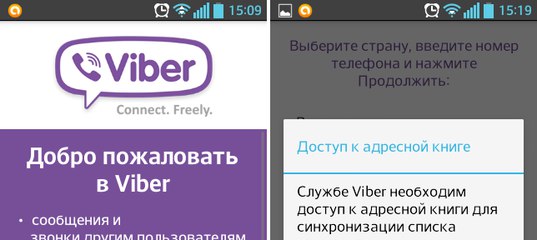
Как пользоваться viber out за границей?
Viber Out – дочерний сервис Viber, который позволит вам поддерживать связь даже с теми, кто не зарегистрирован в Вайбере. Чтобы звонить на городские или мобильные номера в любую точку планеты, установите Viber Out и пользуйтесь услугами приложения в рамках тарифа.
Как работает геолокация
Определение местоположения абонента в Вайбере происходит несколькими путями. Мессенджер использует GPS или Wi-Fi. Беспроводная сеть используется в случае, если система мобильного отслеживания геолокации в конкретный момент недоступна. В других случаях местоположение человека определяется с помощью вышек мобильной связи. Чем их больше, тем точнее определяются координаты пользователя.
На заметку:
Точность выявления местоположения абонента с помощью Wi-Fi составляет от 1,5 до 80 м, при использовании GPS – до 50 м.
Но учитывайте, что мессенджер не отправляет другим пользователям местонахождение человека без его ведома.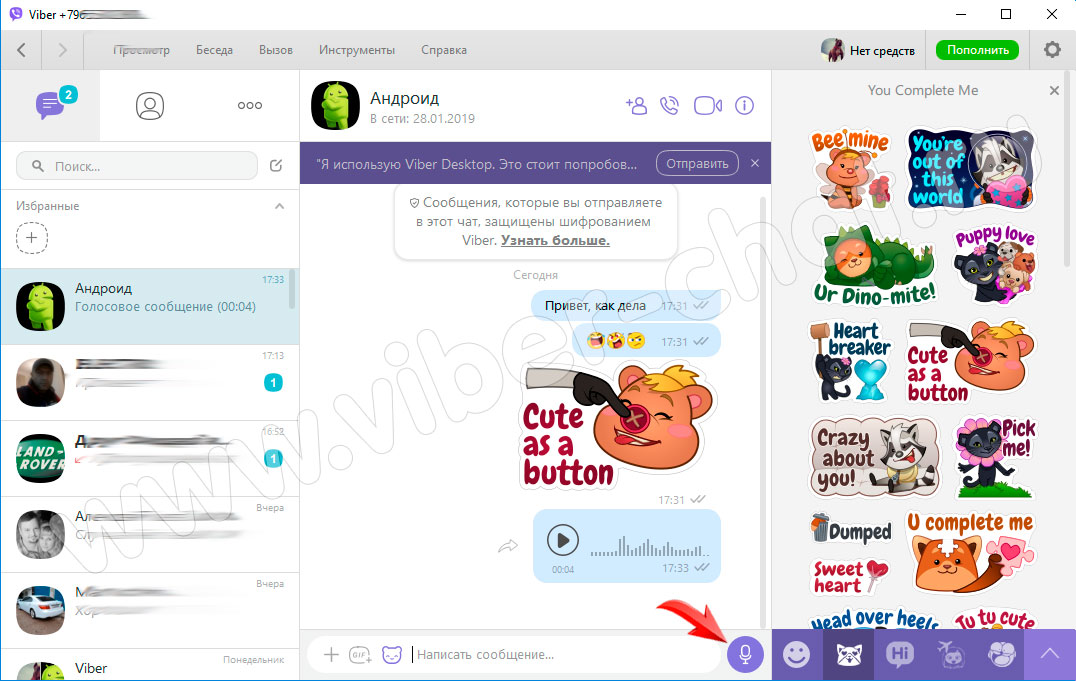 Функция не работает в фоновом режиме. Узнать координаты абонента можно только после того, как он отправил соответствующее сообщение. При этом датчик GPS location и функция геолокации должны быть включены. Возле сообщения в чате появляется специфический значок.
Функция не работает в фоновом режиме. Узнать координаты абонента можно только после того, как он отправил соответствующее сообщение. При этом датчик GPS location и функция геолокации должны быть включены. Возле сообщения в чате появляется специфический значок.
После нажатия на маркер открывается карта, где можно посмотреть координаты абонента
Каким образом вайбер определяет вашу геолокацию и как его обмануть?
Определение геолокации в вайбер работает только по запросу пользователя и использует не GPS-навигацию, а пересечение сигналов от ближайших вышек связи, поэтому могут возникнуть ошибки в определении расстояния от 1 до 100 метров.
Иногда возникает необходимость указать неверное местоположение. Это делается с помощью бесплатных программ, таких как «Fake GPS location — Hola». Установив программу, внести ложные координаты и запустить приложение. Найти нужные программы можно в интернете.
Для разовой отправки гео-данных или желая обмануть собеседника, нужно выполнить следующий порядок действий:
- Перед полем ввода текста нажать крестик и выбрать значок «Отправить расположение»;
- На открывшейся карте с гео-меткой вручную указать другие координаты и нажать «Отправить».

Можно ли звонить за границу
В Вайбер звонить за границу можно двумя способами:
- Бесплатно – если у друга есть мессенджер.
- Платно – на стационарные телефоны и устройства без Viber.
Неправильное удаление предыдущей версии
Если ранее вы уже устанавливали Вайбер на свой смартфон, то причина может заключаться в неправильном удалении мессенджера. Даже после того, как вы это сделали, часть файлов все равно может остаться на мобильном телефоне. Это мешает новой установке приложения.
Чтобы избавиться от проблемы, проделайте следующее:
- Зайдите в настройки вашего смартфона;
- Откройте «Приложения»;
- Найдите в списке «Вайбер» и откройте его;
- Кликнете по кнопке Удалить.
После этого попробуйте заново установить мессенджер. Должно все получиться нормально.
Новости международного роуминга: бесплатные звонки в россию на viber без интернета
20.06.2022 | «Мобильные сети»
Бесплатные звонки в Россию из любой точки мира наViber!
Чувство полной свободы непередаваемо. Его надо просто однажды ощутить самому! Как приятно, находясь, например, в джунглях Таиланда позвонить своим родным в Россию, чтобы поделиться впечатлениями! Или совершить памятный звонок домой прямо с вершины Великой Китайской стены!
Его надо просто однажды ощутить самому! Как приятно, находясь, например, в джунглях Таиланда позвонить своим родным в Россию, чтобы поделиться впечатлениями! Или совершить памятный звонок домой прямо с вершины Великой Китайской стены!
Благодаря последней революционной разработке «ГудЛайн» под названием «Бесплатные звонки в Россию на Viber без интернета» теперь вы можете абсолютно бесплатно звонить на Viber всем, кому только пожелаете. Не ограничивая себя в общении и практически не завися от своего местоположения.
Как работают бесплатные звонки наViber?
Например, если вы звоните на номер МТС 79161234567, то набирать его следует так: 000079161234567 или 0079161234567.
Главное, чтобы у вызываемой стороны был установлен Viber и находился онлайн. После этого вы сможете разговаривать совершенно бесплатно! (При звонке наViber из-за рубежа берется только плата за соединение, равная по стоимости 1-й минуте исходящего вызова по стране пребывания, которая у «ГудЛайн» более чем доступна).
Звоните бесплатно! Из любой точки земного шара!
Подключить «Бесплатные звонки в Россию на Viber без интернета» вы можете на любом тарифе «ГудЛайн», максимально подобрав тем самым комплексное предложение под себя. Например, можно сочетать эту услугу с другим интересным предложением для безлимитного общения за рубежом:
Соответственно, вы можете забыть про страшное слово «роуминг», олицетворяющее для многих огромные расходы! Ведь теперь у вас появилась возможность путешествовать по всему миру и свободно общаться практически «как дома», тратя при этом на связь, порой, даже меньше, чем в своей родной стране. То есть, разговаривать практически бесплатно!
Итак, что же нам даетуслуга «Бесплатные звонки в Россию на Viber без интернета»?
Пожалуй теперь можно почувствуйтовать себя поистине свободным в общении!
По теме:
Источник
Отправляем метку
Выше мы разобрались, как настроить геолокацию в Вайбере – теперь можно отправлять метки другим пользователям.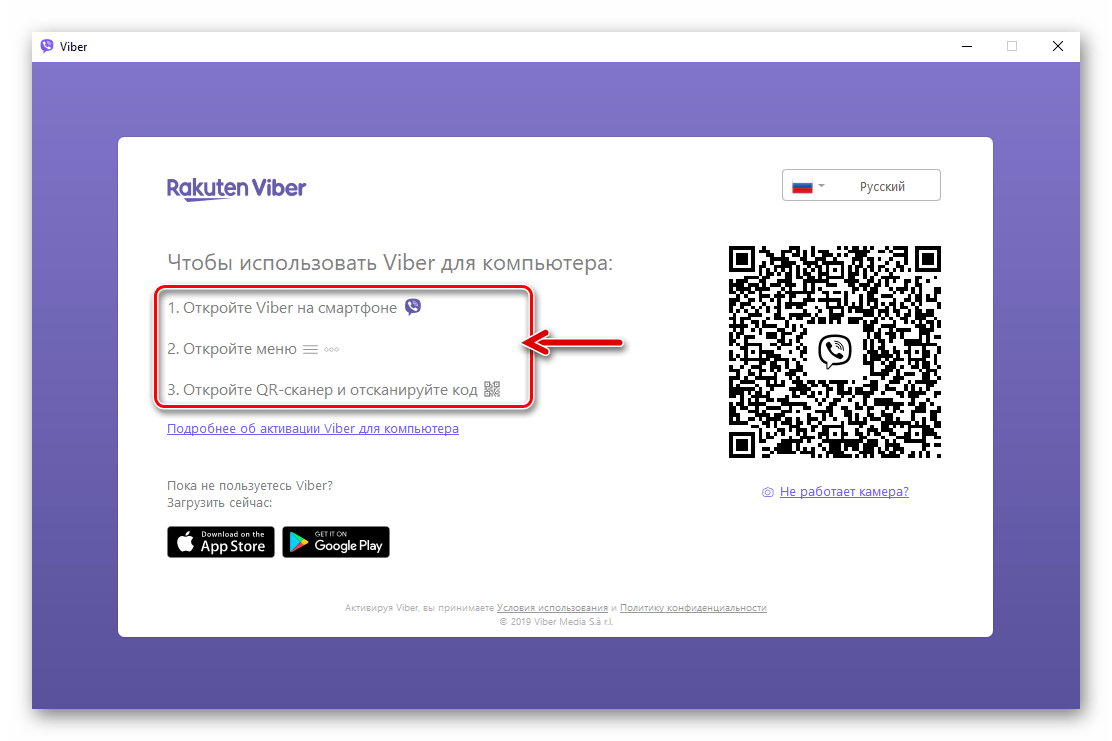 Для этого сделайте следующее:
Для этого сделайте следующее:
- Откройте мессенджер;
- Перейдите к интересующей беседе;
- Кликните на три точки в строке для ввода текста;
- Выберите пункт «Отправить местонахождение»;
- На экране появится карта, при желании стрелочку можно немного сдвинуть до нужной отметки;
- Кликните на кнопку «Отправить» в верхнем правом углу экрана.
Готово! Теперь метка появилась в беседе – вы смогли включить и установить геолокацию в Viber на один раз.
Если вы хотите поставить геолокацию в Вайбере для трансляции в автоматическом режиме, стоит сделать следующее:
- Откройте беседу с нужным человеком;
- Сделайте свайп влево;
- Найдите строку «Местонахождение»;
- Переведите тумблер в положение «Включено».
Теперь в каждом сообщении справа будет отображаться значок метки – достаточно кликнуть на нее, чтобы посмотреть местоположение собеседника в Вайбере.
Чтобы отключить функцию, произведите действия в обратном порядке и запретите приложению отправку геометки.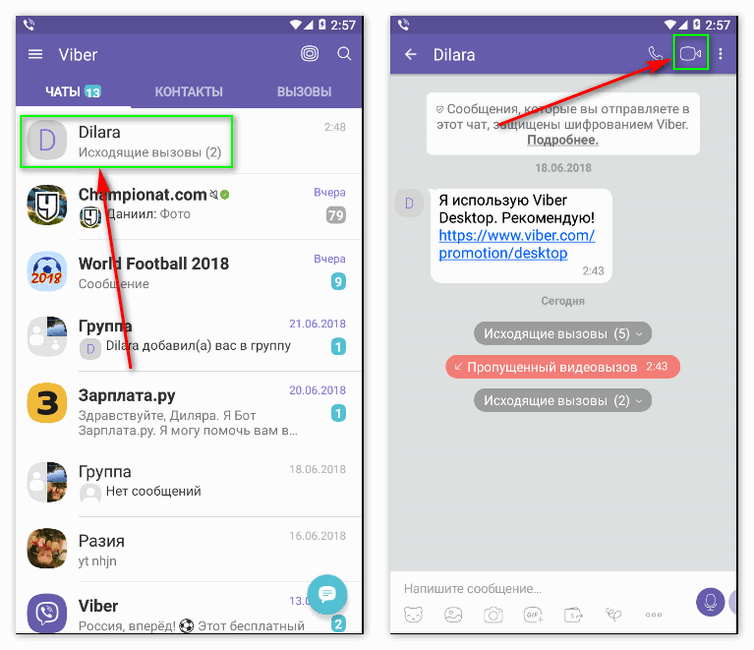
Мы поговорили о том, как отправить местоположение в Viber. Для просмотра достаточно просто нажать на карту – она откроется в полноэкранном режиме. А теперь обсудим возможные проблемы и способы их решения.
Очистка кэш
Чтобы качественно отсортировать ненужный «мусор» на мобильном телефоне, необходимо не только удалить файлы, но и остатки приложений. Если вы воспользовались утилитой, то она сделает всю работу сама. Но можно обойтись и без нее. Для этого проделайте простые действия:
- Откройте настройки на своем смартфоне;
- Найдите раздел с названием «Память»;
- Кликнете по пункту Очистить;
- Перед вами появятся все приложения. Справа от них будет кнопка Очистка. Нажимайте на нее каждый раз, когда видите ненужный файл или приложение.
Помните, что процедура очитки памяти может быть разной, в зависимости от модели и операционной системы телефона.
Если вы не обнаружили ненужных приложений, а памяти все равно не хватает, то воспользуйтесь флеш-картой.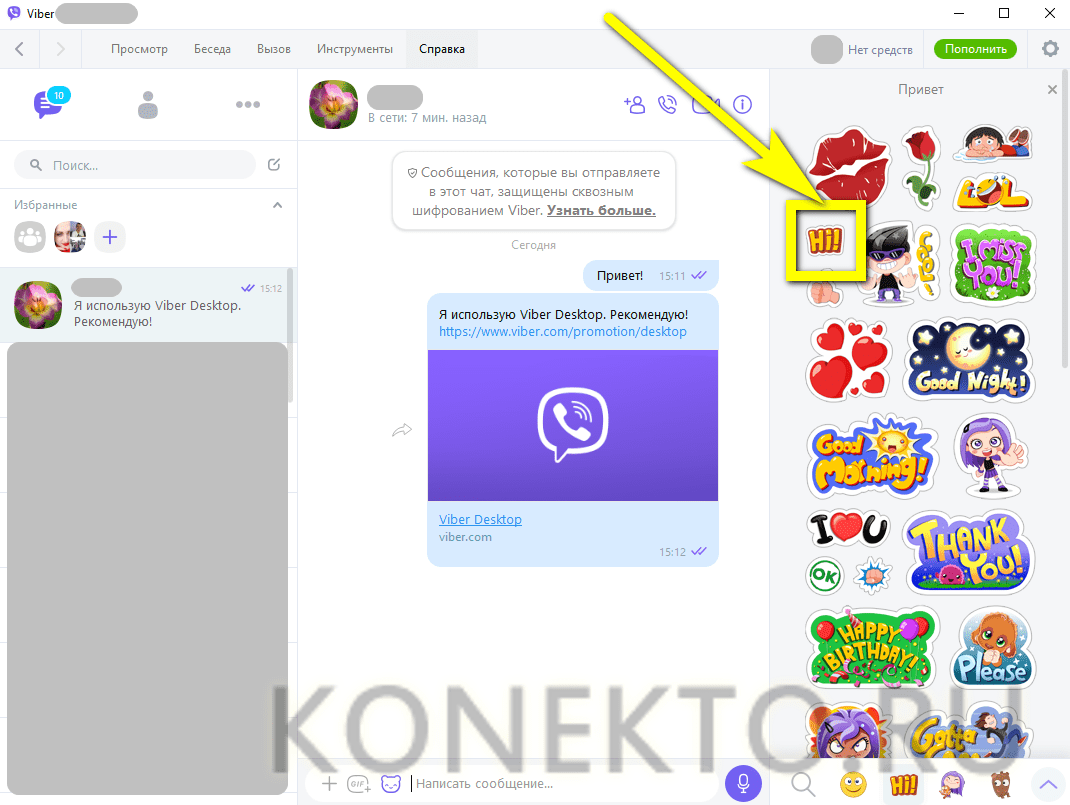 На нее можно сбросить нужные файлы, и при этом очистить память телефона.
На нее можно сбросить нужные файлы, и при этом очистить память телефона.
Очистка памяти
Почистить мобильный телефон от ненужных файлов довольно просто. С этим справится даже тот, кто не дружит с техникой. Для этого можно воспользоваться любым из представленных ниже методов.
Разрядность процессора не соответствует
Бывает так, что на новом смартфоне выскакивает окно с ошибкой. Причиной может оказаться несоответствие разрядности процессора. Новые смартфоны, в основном, имеют 64-битный процессор. Для понимания того, какой процессор установлен в гаджет, нужно зайти на официальную страницу производителя. Там вы должны отыскать нужную модель и ознакомиться с его характеристиками.
Специальные сервисы
Если вы не хотите тратить время на очистку памяти вручную, то можно воспользоваться специализированными программами. В Интернете их великое множество. Рассмотрим алгоритм действий на примере бесплатной программы под названием «Clean Master». Кстати, эту утилита находится в открытом доступе в любом магазине приложений.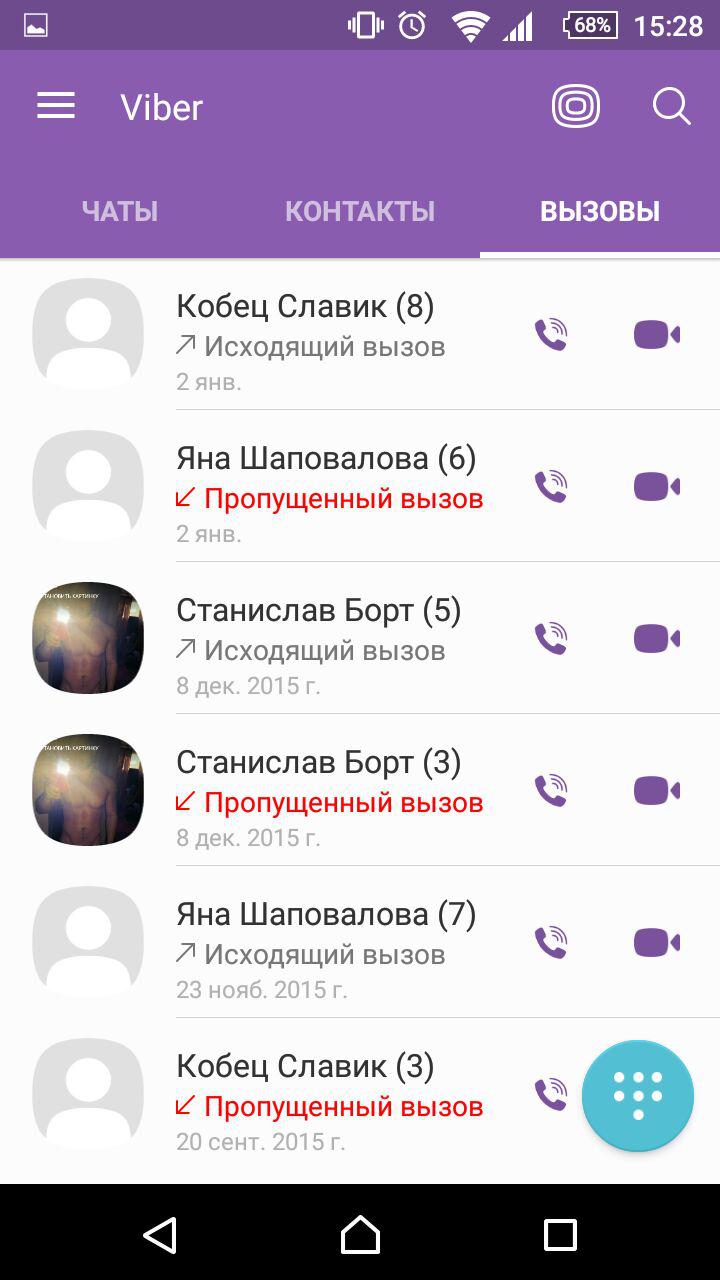 Однако вы в ней легко разберетесь, если будете следовать инструкции:
Однако вы в ней легко разберетесь, если будете следовать инструкции:
- Найти «Clean, Master Antivirus» в любом доступном магазине приложений и нажать Установить;
- После этого запустите программу. Она проанализирует память на мобильном телефоне;
- После этого, как это сделано, нажмите на Увеличение. Программа удалит ненужные приложения, что увеличит память на смартфоне.
Способ 1: единоразовая отправка геопозиции
- Откройте программу Вайбер на айФоне и перейдите в чат с пользователем-получателем данных о вашем местоположении.
- Коснитесь трёх точек в расположенном под полем ввода текста сообщения ряду значков. В открывшемся меню выберите «Отправить местоположение».
- Далее тапните «Отправить геолокацию», после чего озвученная в заголовке статьи задача окажется решённой.
Помимо сведений о собственном местоположении, из открывшейся области можно высылать координаты расположенных в непосредственной близости от вас объектов инфраструктуры, коснувшись одной из кнопок-категорий и затем выбрав нужные данные.

- В результате выбора той или иной геопозиции при выполнении предыдущего пункта инструкции, данные моментально высылаются адресату и по их получении он сможет просмотреть подробные сведения на карте, коснувшись «ОТКРЫТЬ» в области вашего послания.
Способ 2: геометки для всех сообщений
- Откройте чат с тем лицом, которому желаете передавать свою геопозицию одновременно с отправкой каждого сообщения, вне зависимости от его типа.
- Коснитесь заголовка диалога/группы
либо нажмите на три точки вверху экрана справа и выберите в появившемся меню пункт «Информация»
или смахните область с историей переписки влево.
- Любое из указанных в предыдущем пункте инструкции действий приведёт к открытию панели с информацией о чате и его настройками. Активируйте здесь расположенный напротив наименования опции «Местоположение» переключатель, после чего закройте перечень параметров.
- Отныне в области каждого отправленного вами сообщения рядом с временем отправки будет наличествовать значок «Геометка» — коснувшись его, вы или ваш собеседник откроете демонстрирующую местоположение девайса в момент передачи послания карту.
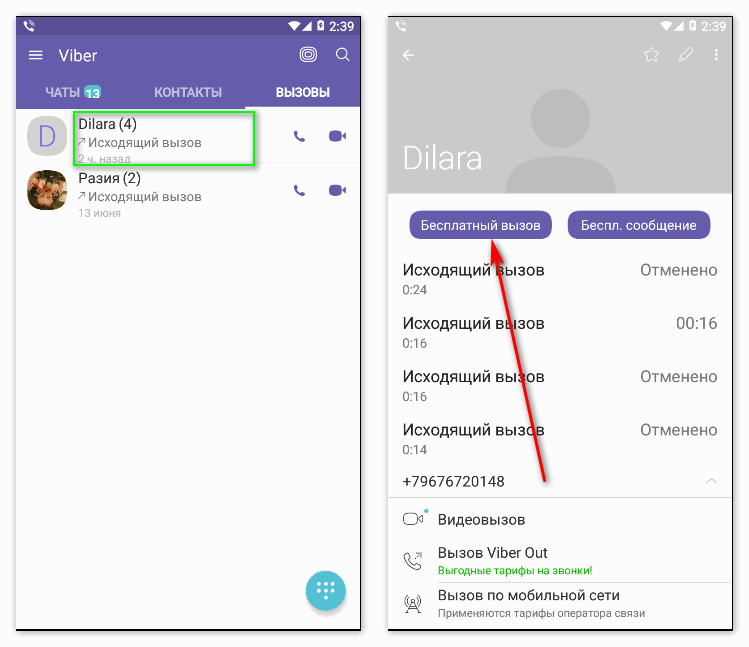
Удаление файлов
Это, пожалуй, самый простой способ, как удалить ненужные файлы. Для этого:
- Откройте галерею;
- Сделайте ревизию своих фотографий и видеозаписей, ненужное удалите. Чаще всего при открытии изображения или видео, внизу появляется корзинка. Если вы нажмете на этот значок, то удалите файл.
Чтобы удалить ненужные приложения, необходимо:
- Откройте настройки телефона;
- Найдите в них раздел «Приложения»;
- Просмотрите все установленные в данный момент приложения;
- Если вы увидели ту программу, которой не пользуйтесь, то просто откройте ее, а затем нажмите на Удалить.
Функция определения местоположения в viber
Рассматриваемая в статье возможность реализуема исключительно с функционирующих под управлением Android и iOS устройств, программой Viber для Windows отправка геолокации напрямую не поддерживается!
Прежде чем переходить к передаче своей геопозиции через Viber другому зарегистрированному в сервисе человеку, для обеспечения эффективности операции необходимо включить наличествующий на всех современных Android-смартфонах и iPhone программно-аппаратный модуль определения местоположения девайса, а также предоставить мессенджеру доступ к этому компоненту.
- С целью включения модуля геолокации на устройстве в зависимости от управляющей им операционной системы:
- Процедуры предоставления мессенджеру разрешений на использование модулей мобильных ОС, в том числе отвечающих за работу геолокации, описаны в повествующей о настройке приложения Вайбер на смартфонах под управлением «зелёного робота» и Apple-девайсах статье.
Подробнее: Настраиваем мессенджер Viber в среде Android и iOS
Заключение
Вне зависимости от ОС используемого для доступа в Viber мобильного девайса отправка данных о собственном местоположении собеседнику в мессенджере не вызывает никаких сложностей и доступна практически в любой момент. В аспекте точности определения геопозиции главную роль играет не мессенджер, а службы геолокации, функционирующие на Android-девайсах и iPhone.
В аспекте точности определения геопозиции главную роль играет не мессенджер, а службы геолокации, функционирующие на Android-девайсах и iPhone.
Как использовать Viber в Windows 10
Кевин Эрроуз27 апреля 2023 г.
2 минуты чтения
Кевин — сертифицированный сетевой инженер
, полная версия приложения добавлена в магазин Windows. Есть много новых функций, которые улучшили настольное приложение (подробнее об этом ниже), и ожидание, наконец, закончилось.
Viber уже давно доступен для пользователей смартфонов, и выпуск приложения с поддержкой Windows 10 был встречен пользователями с восторгом. Эстетически оформленное и очень удобное приложение Viber можно использовать для отправки сообщений и/или совершения аудио/видеозвонков в высоком разрешении при использовании вашего интернет-соединения.
Установка ViberЧтобы установить Viber, выполните следующие действия:
Нажмите клавишу Windows , чтобы открыть меню «Пуск».
Напишите Store и из предложенных вариантов нажмите
В строке поиска в правом верхнем углу окна Store введите
Из результатов поиска выберите Viber под Приложения и игры.
Нажмите Установить и следуйте инструкциям на экране, чтобы установить приложение.
Функции Viber в Windows 10Как упоминалось выше, в недавно выпущенную версию добавлено несколько интересных функций. Полный список того, что вы можете сделать с помощью Viber:
ВидеозвонкиВы можете сделать видеозвонок с любым из ваших контактов (у которых также установлен Viber). В открытом приложении выберите контакт, которому хотите позвонить, и нажмите значок камеры , чтобы начать видеозвонок.
Поддержка Cortana Viber теперь поддерживает Cortana. Чтобы позвонить или написать кому-нибудь, вы можете открыть Cortana и произнести голосовую команду. Вы найдете Cortana рядом со значком Windows на вашем устройстве.
Вы найдете Cortana рядом со значком Windows на вашем устройстве.
Даже когда приложение не открыто, вы будете получать свои сообщения. Вы можете щелкнуть по ним и мгновенно ответить, не открывая само приложение!
Поделиться в ViberВы можете без проблем делиться текстом, ссылками, фотографиями, видео или даже своим местоположением в Viber прямо из приложения.
Чаты, доступные из меню «Пуск»Вы можете ответить на недавние чаты или начать новое сообщение прямо из меню «Пуск». Для этого вам нужно будет закрепить свои чаты или контакты в меню «Пуск» из приложения.
Систематизация стикеровВ обновленной версии вы можете изменить порядок или полностью скрыть стикеры через настройки магазина стикеров. Для этого выполните следующие действия:
Откройте рынок наклеек.
Нажмите Настройки
Нажмите и удерживайте кнопку повторного заказа , которая изображена двумя вертикальными линиями, содержащими три точки.
Перетащите, чтобы изменить порядок.
Чтобы скрыть, вы можете просто нажать на кнопку .
Нравятся сообщенияВ групповых чатах у вас есть возможность поставить лайк сообщения сейчас! Просто нажмите на значок сердца перед сообщением, чтобы сделать это.
Живая плиткаЖивая плитка на вашем устройстве Windows 10 покажет все недавно полученные сообщения!
ОБ АВТОРЕ
Загрузите и используйте Viber — безопасные чаты и звонки на ПК и Mac (эмулятор)
Играйте на ПК с BlueStacks — игровой платформой Android, которой доверяют более 500 миллионов игроков.
Viber — безопасные чаты и звонки — это приложение для общения, разработанное Viber Media S.à r.l. Проигрыватель приложений BlueStacks — лучшая платформа для использования этого приложения для Android на ПК или Mac в повседневных целях.
Viber — это больше, чем просто приложение для обмена сообщениями и звонков. Это универсальная платформа, которая объединяет людей со всего мира. С более чем миллиардом пользователей по всему миру Viber зарекомендовал себя как удобное приложение для поддержания связи с друзьями, семьей и коллегами.
Это универсальная платформа, которая объединяет людей со всего мира. С более чем миллиардом пользователей по всему миру Viber зарекомендовал себя как удобное приложение для поддержания связи с друзьями, семьей и коллегами.
Одной из ключевых особенностей, отличающих Viber от других приложений для обмена сообщениями, является сквозное шифрование, обеспечивающее безопасность и конфиденциальность всех личных сообщений. Это особенно важно в сегодняшнюю цифровую эпоху, когда конфиденциальность и безопасность имеют первостепенное значение.
В дополнение к функциям безопасного обмена сообщениями и звонков, Viber предлагает ряд забавных и интерактивных функций для улучшения вашего общения. Отправляете ли вы бесплатные текстовые, фото- или видеосообщения, используете забавные стикеры и GIF-файлы или создаете самоуничтожающиеся сообщения, в Viber найдется что-то для каждого.
Viber также предлагает возможность создавать групповые чаты до 250 участников, что делает его отличным инструментом для поддержания связи с друзьями, семьей и коллегами.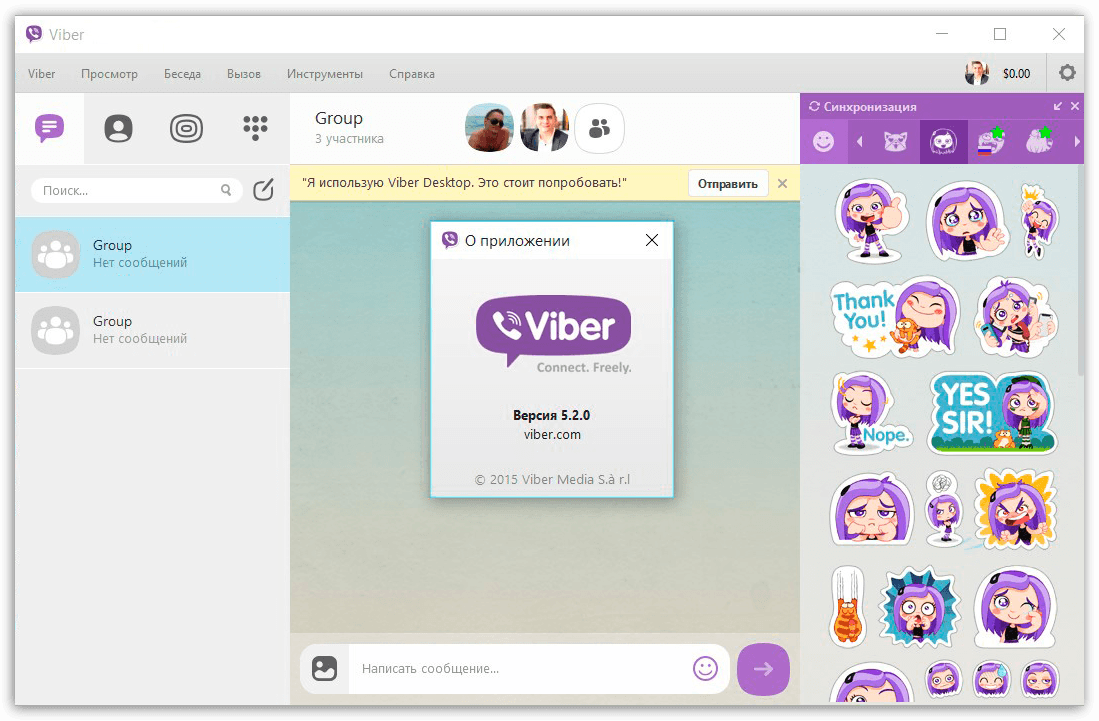 Благодаря возможности использовать опросы, викторины и реакции, вы можете максимально использовать свои групповые чаты и вовлекать всех.
Благодаря возможности использовать опросы, викторины и реакции, вы можете максимально использовать свои групповые чаты и вовлекать всех.
Особенности игры
Улучшения
- Макросы
- Мультиэкземпляр
- Мультиэкземпляр
- Скрипт
- Расширение
Макросы
Автоматизируйте предсказуемые процессы в Viber — безопасные чаты и звонки и трансформируйте свой игровой процесс с макросами. Получите доступ к изобретательным макросам в сообществе макросов BlueStacks
Мультиэкземпляр
Играйте в Viber — безопасные чаты и звонки в одном окне. И пообщайтесь с другом на другом. Нажмите CTRL + Shift + 8, чтобы открыть диспетчер нескольких экземпляров. И начните создавать новые экземпляры или клонируйте существующий.
Синхронизация нескольких экземпляров
Играйте в Viber — безопасные чаты и звонки с мощью синхронизации нескольких экземпляров. Повторите то, что вы делаете на основном экземпляре, на всех остальных экземплярах.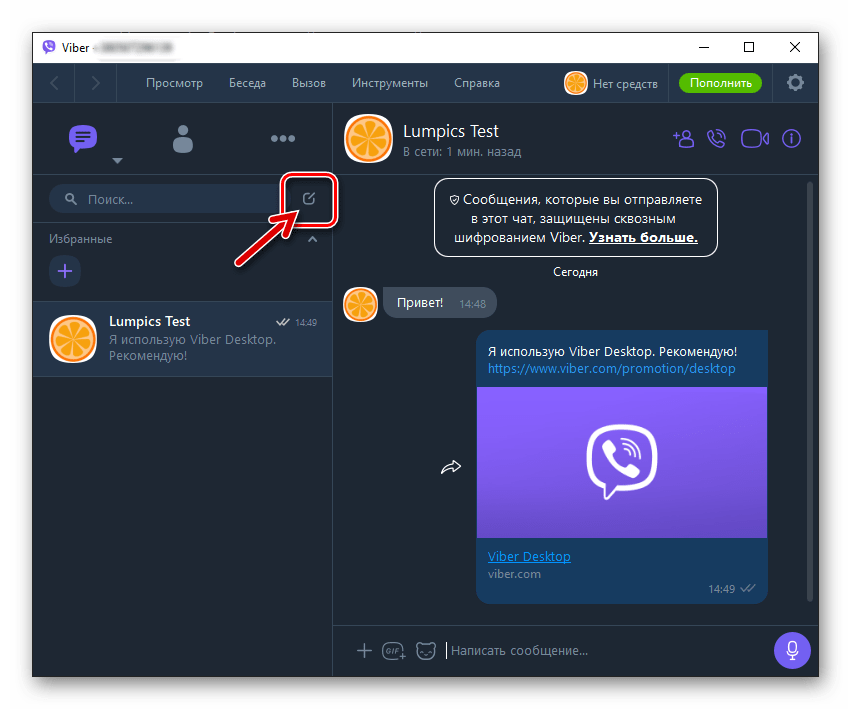 Повышайте уровень быстрее, играйте больше.
Повышайте уровень быстрее, играйте больше.
Скрипт
Напишите свой путь к игровой славе в Viber — безопасные чаты и звонки со скриптом BlueStacks. Напишите и запустите набор команд для автоматизации повторяющихся задач. Запустите команду, назначив ее любой клавише.
Макросы
Автоматизируйте предсказуемые процессы в Viber — безопасные чаты и звонки и трансформируйте свой игровой процесс с помощью макросов. Получите доступ к изобретательным макросам в сообществе макросов BlueStacks
Мультиэкземпляр
Играйте в Viber — безопасные чаты и звонки в одном окне. И пообщайтесь с другом на другом. Нажмите CTRL + Shift + 8, чтобы открыть диспетчер нескольких экземпляров. И начните создавать новые экземпляры или клонируйте существующий.
Синхронизация нескольких экземпляров
Играйте в игру Viber: безопасные чаты и звонки, используя всю мощь синхронизации окон. Повторите то, что вы делаете на основном экземпляре, на всех остальных экземплярах. Повышайте уровень быстрее, играйте больше.
Повышайте уровень быстрее, играйте больше.
Скрипт
Напишите свой путь к игровой славе в Viber — безопасные чаты и звонки со скриптом BlueStacks. Напишите и запустите набор команд для автоматизации повторяющихся задач. Запустите команду, назначив ее любой клавише.
Читать меньшеПодробнее
Как скачать и играть в Viber — безопасные чаты и звонки на ПК
Загрузите и установите BlueStacks на свой ПК
Завершите вход в Google для доступа к Play Store или сделайте это позже угол
Нажмите, чтобы установить Viber — безопасные чаты и звонки из результатов поиска
Завершите вход в Google (если вы пропустили шаг 2) для установки Viber — безопасные чаты и звонки
Щелкните значок Viber — безопасные чаты и звонки на главном экране, чтобы начать играть.
Загрузите Viber — безопасные чаты и звонки с помощью BlueStacks 5 на компьютере с оперативной памятью не менее 4 ГБ, чтобы обмениваться сообщениями без задержек. Вас ждет настоящее удовольствие с BlueStacks.
Вас ждет настоящее удовольствие с BlueStacks.
BlueStacks — это универсальная программа, которая позволяет пользователям пользоваться приложениями Android на своих компьютерах. Это особенно полезно для тех, кто хочет использовать приложения Android, недоступные на их устройствах, или предпочитает большой экран.
В дополнение к своим основным функциям BlueStacks 5 предлагает функцию, которая хорошо работает с Viber — безопасные чаты и звонки. При совместном использовании эти два инструмента обеспечивают мощный и удобный способ доступа и использования информации из Интернета.
Одной из примечательных особенностей BlueStacks 5 является возможность одновременного запуска нескольких экземпляров приложения без ущерба для производительности. Это означает, что пользователи могут использовать несколько копий одного и того же приложения без каких-либо задержек или замедлений.
BlueStacks 5 также имеет переработанный пользовательский интерфейс, который стал быстрее и легче, чем в предыдущих версиях.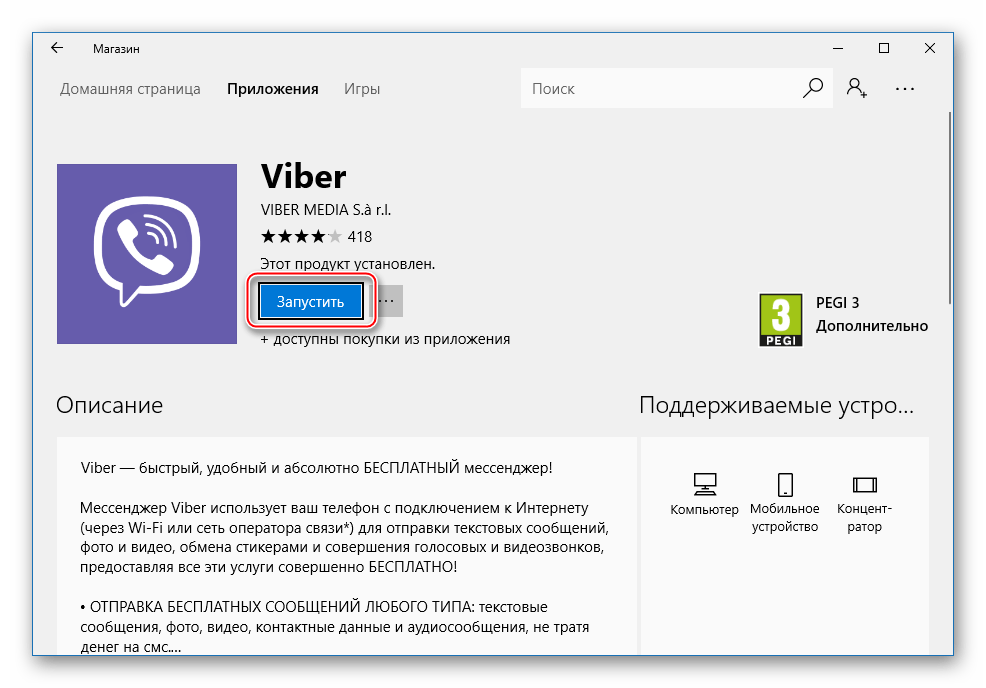 Разработчики усердно работали над тем, чтобы сделать программу более эффективной, уделяя особое внимание обеспечению быстрого и удобного взаимодействия с пользователем.
Разработчики усердно работали над тем, чтобы сделать программу более эффективной, уделяя особое внимание обеспечению быстрого и удобного взаимодействия с пользователем.
Несмотря на улучшенную производительность, BlueStacks 5 оказывает минимальное воздействие на компьютер и не замедляет работу машины. С BlueStacks 5 пользователи могут легко использовать свой ПК в качестве платформы для приложений Android, не нуждаясь в мобильном устройстве.
Примечание:
* Вы должны быть администратором на своем ПК. Обновленные графические драйверы от Microsoft или поставщика чипсета.
Похожие игры
Signal Private Messenger
WhatsApp Business
Другие приложения для общенияПросмотреть все
Частный веб-браузер Brave
Просмотреть все
Viber — Безопасные чаты и звонки — Часто задаваемые вопросы
Как играть в Viber — безопасные чаты и звонки на ПК с Windows и Mac?
Играйте в Viber — безопасные чаты и звонки на ПК или Mac, выполнив следующие простые действия.

- Нажмите «Играть в Viber — безопасные чаты и звонки на ПК», чтобы загрузить BlueStacks
- Установите его и войдите в Google Play Store
- Запустите игру и играйте.
Почему BlueStacks — самая быстрая и безопасная платформа для игр на ПК?
BlueStacks уважает вашу конфиденциальность и всегда безопасен в использовании. Он не содержит вредоносных программ, шпионских программ или любого другого дополнительного программного обеспечения, которое может нанести вред вашему компьютеру.
Он разработан для оптимизации скорости и производительности для безупречного игрового процесса.
Что такое Viber — безопасные чаты и звонки? Требования к ПК?
Минимальные требования для запуска Viber — Безопасные чаты и звонки на ПК
- ОС: Microsoft Windows 7 и выше
- Процессор: Intel или AMD Процессор
- ОЗУ: На вашем ПК должно быть не менее 2 ГБ ОЗУ.

